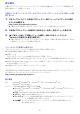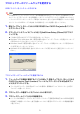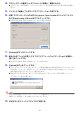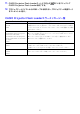User manual - Firmware_Update_Guide_JA
3
プロジェクターのファームウェアを更新する
USBドライバーをインストールするには
ᛵ
次の操作は、パソコンとプロジェクターをUSB接続する前に行ってください。次の操作を行わず
にパソコンとプロジェクターをUSB接続してもパソコンはプロジェクターを認識しないため、パ
ソコンからプロジェクターへのデータ転送ができません。誤って先にUSB接続してしまった場合
は、パソコンからUSBケーブルを抜き、次の操作を行ってから接続し直してください。
1.
弊社ウェブサイト(2ページ)からUSB DRIVER for CASIO Projectorをパソコン
にダウンロードする。
2.
ダウンロードしたファイル(ファイル名:PjUsbDriverSetup_EN.exe)をダブルク
リックする。
z この後は、表示されるダイアログの指示に従ってください。
z Windows 7またはWindows 8をご使用の場合、途中で「ユーザーアカウント制御」のメッセージ
が表示されたら、[はい]をクリックしてください。
z Windows Vistaをご使用の場合、途中で「ユーザーアカウント制御」のメッセージが表示された
ら、[許可]をクリックしてください。
z Windows XPをご使用の場合、途中で次のメッセージが表示されたら、[続行]をクリックしてく
ださい。
プロジェクターのファームウェアを更新するには
1.
ファームウェアの更新に使用するパソコンを使って、弊社ウェブサイト(2ページ)から
CASIO Projector Flash Loaderとファームウェアデータ(いずれもZip形式ファ
イル)をダウンロードする。
z ファイルのダウンロード後、両方のファイルを解凍し、解凍後のファイルをパソコン上の同じ
フォルダーに置いてください。
2.
プロジェクターの電源コードをコンセントから取り外す。
3.
プロジェクターとパソコンをUSB接続する。
z パソコンのUSB端子と、プロジェクターのファームウェア更新用USB端子(またはROM更新用
USB端子)を接続してください。端子位置については、ご使用のプロジェクターの取扱説明書を
ご覧ください。